Stellar Data Recovery
- 1. Acerca de Stellar Data Recovery
- 2. Acerca de este Manual
 3. Comenzando
3. Comenzando 4. Cómo
4. Cómo- 4.1. Asignación del Acceso Total al Disco Duro
- 4.2. Restaurar Datos del Disco Duro del Sistema con High Sierra y Superior
- 4.3. Restaurar Datos de un Volumen Existente
- 4.4. Recuperar Datos de una Unidad Perdida/Partición no Asignada
- 4.5. Restaurar Datos Desde CD/DVD
- 4.6. Restaurar una Partición Perdida
- 4.7. Recuperar Datos de un Mac Que no Arranca/Ordenador Averiado
 4.8. Trabajar con Imágenes de Disco
4.8. Trabajar con Imágenes de Disco- 4.9. Vista Previa de Los Resultados de la Exploración
 4.10. Realice una Exploración en Profundidad
4.10. Realice una Exploración en Profundidad- 4.11. Guardar y Reanudar la Información de Escaneado
- 4.12. Guarde Los Archivos Restaurados
 4.13. Cambiar Preferencias
4.13. Cambiar Preferencias 4.14. Otras Opciones
4.14. Otras Opciones- 4.15. Opciones de Visualización de Los Datos de Acceso
- 5. Tipos de Archivo Compatibles
- 6. Preguntas Frecuentes (FAQ)
- 7. Acerca de Stellar

4.8.2. Restaurar Datos de la Imagen de Disco
Aplicabilidad: Este tema "Restaurar Datos de la Imagen de Disco" sólo se aplica a las ediciones Professional, Premium y Technician de Stellar Data Recovery.
Stellar Data Recovery le permite realizar la recuperación de datos en una imagen de disco creada previamente mediante la opción Cargar Imagen.
Pasos Para Restaurar Datos con Cualquier Imagen de Disco:
-
Ejecute el software Stellar Data Recovery.
-
Haga clic en el icono
 de la barra lateral y seleccione la opción Recuperar desde imagen.
de la barra lateral y seleccione la opción Recuperar desde imagen. -
Todas las imágenes de disco aparecen en la pantalla Recuperar desde imagen con sus respectivos tamaños. Seleccione la imagen desde la que desea restaurar los datos. Si su imagen de disco no está en la lista, haga clic en
 Añadir para añadir su archivo. Para eliminar una imagen, selecciónela y haga clic en
Añadir para añadir su archivo. Para eliminar una imagen, selecciónela y haga clic en  Eliminar.
Eliminar.

-
Una vez seleccionada la imagen deseada, pulse el botón Escaneo para iniciar la recuperación de datos.
Nota: Si está escaneando una unidad Catalina, Mojave, High Sierra o Big Sur con Stellar Data Recovery por primera vez, debe permitir que macOS cargue una extensión firmada por " Stellar Data Recovery ". Para saber cómo hacerlo, consulte Restaurar datos del disco duro del sistema con High Sierra y superior.
-
Aparecerá una pantalla que muestra el proceso de escaneado.
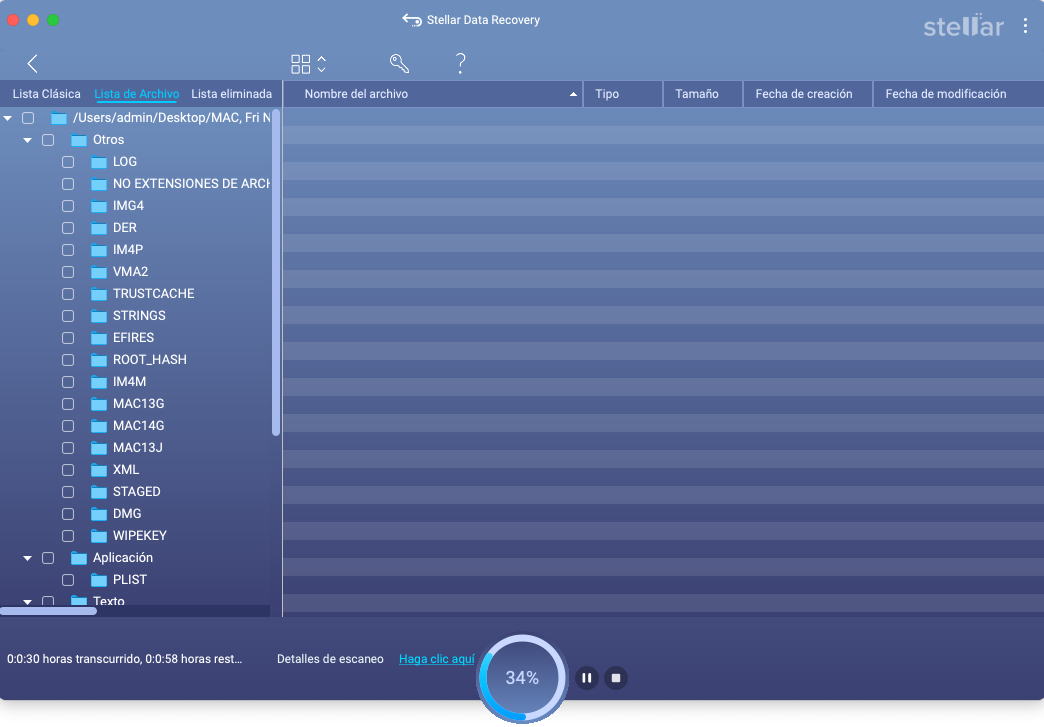
Nota: Si desea cancelar el proceso de escaneado en cualquier momento, pulse el botón  Detener.
Detener.
-
En cuanto finalice el escaneado, se mostrarán los detalles de los archivos y carpetas encontrados en un cuadro de diálogo véase más abajo:
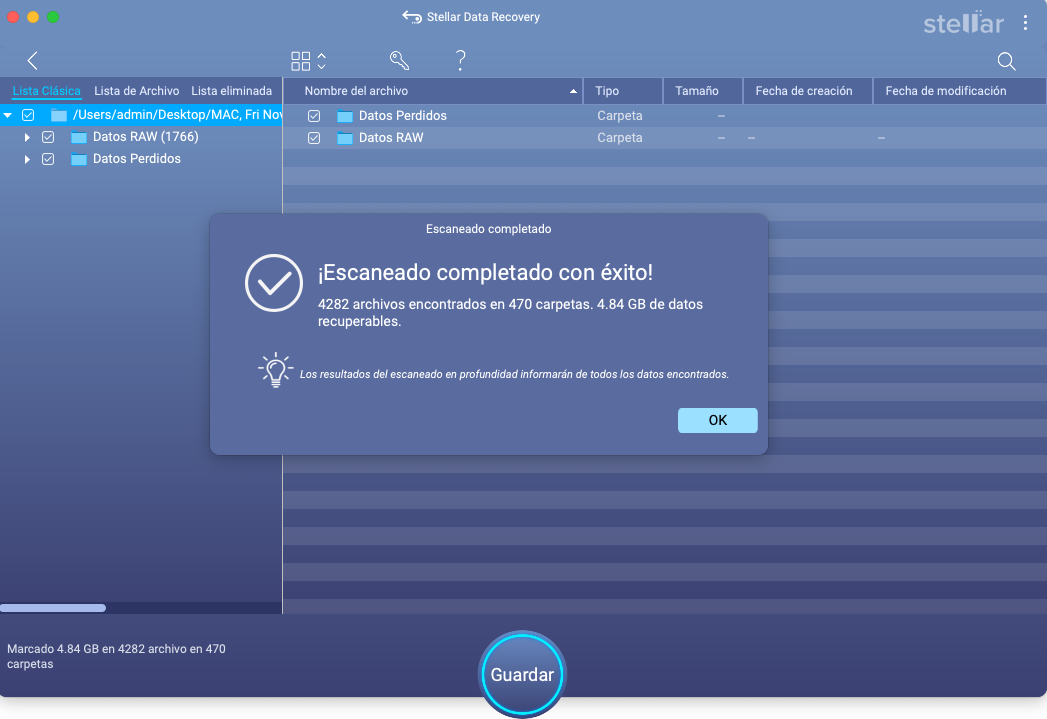
-
Pulse el botón OK. Para obtener información sobre la previsualización y restauración de los datos escaneados, consulte Vista previa de los resultados de la exploración y guardado de los archivos restaurados.
Nota: Si desea guardar la información escaneada y continuar la recuperación de datos más adelante, lea la sección Guardar y continuar la información del escaneado.
Nota: Sólo puede seleccionar un volumen a la vez para la recuperación de datos.